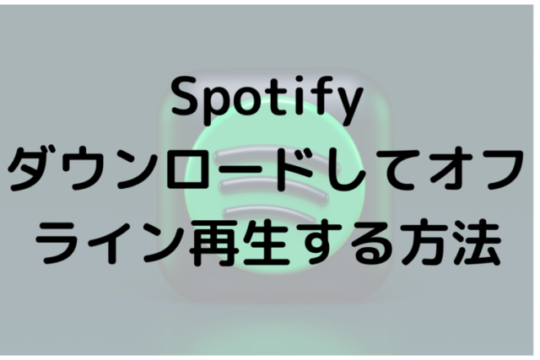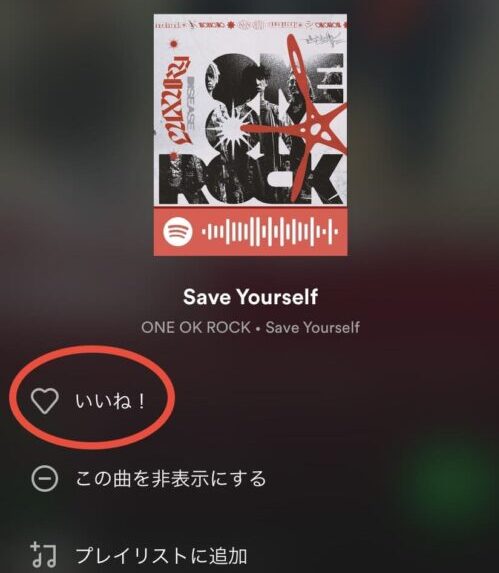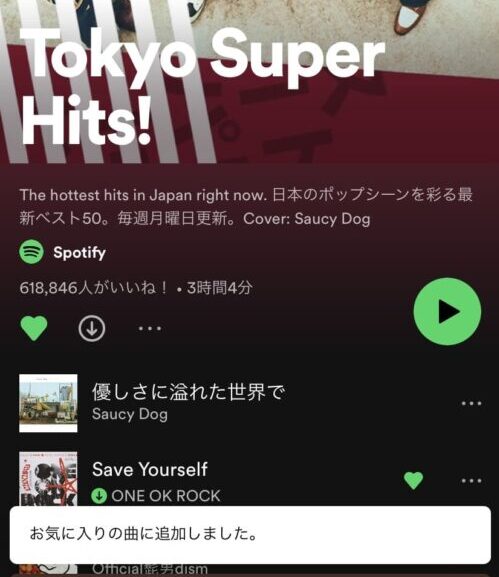以上のような、疑問・要望にお応えします。
記事の作成者
✔️Spotify使用歴は5年以上
✔️年間チェックは500曲以上
この記事では、そんな私がSpotifyでの
・曲をダウンロードする方法
・オフラインで再生するやり方
・注意点
を中心にご紹介します。
この記事を読めば、Spotifyで曲をダウンロード&オフラインで聴くやり方がわかります。
曲をダウンロードする方法
ダウンロードする前に
曲をダウンロードするにはPremium(有料会員)になる必要があります。
無料会員は利用できないのためご注意を。
これから有料会員になろうと思っていた方は、Spotify Premiumから登録してみて下さい。
登録方法について知りたい方は、下の記事を参考にしてみてくださいね。
あとはダウンロード曲の音質を設定しておきましょう。
設定しないと、再度ダウンロードをやり直さないといけません。
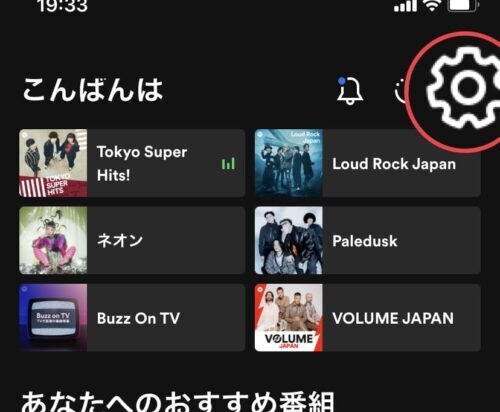
まずはホーム画面右上の設定アイコンを選択し
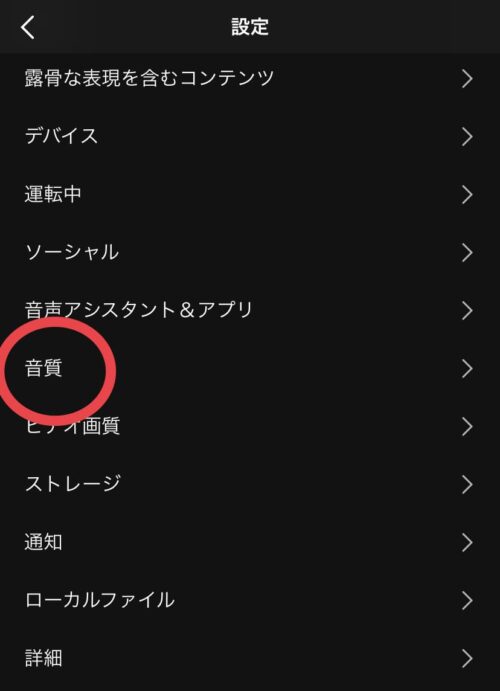
音質をタップ
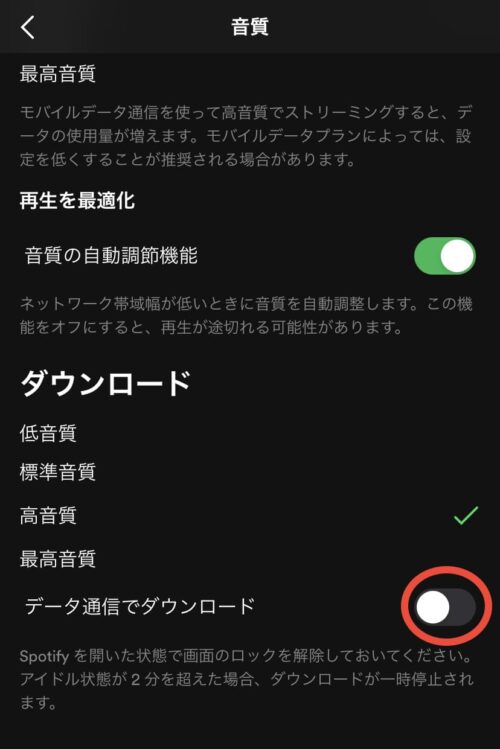
下までスクロールすると、ダウンロード曲の音質を4段階まで設定が可能。
もしスマホのデータを使いたくない人は
データ通信でダウンロードの有効を外しておきましょう。
通信量を気にせずダウンロードできますよ。
ダウンロードのやり方
Spotifyでのダウンロード方法は簡単です。
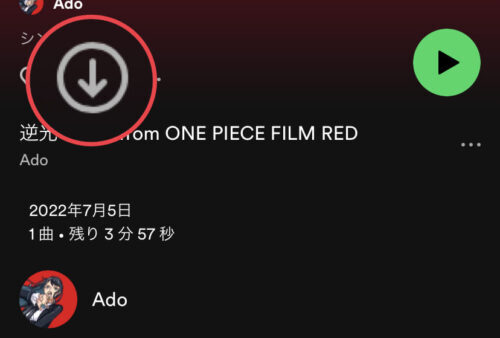
シングル・アルバムやプレイリストにある↓下矢印をタップするだけでOK。
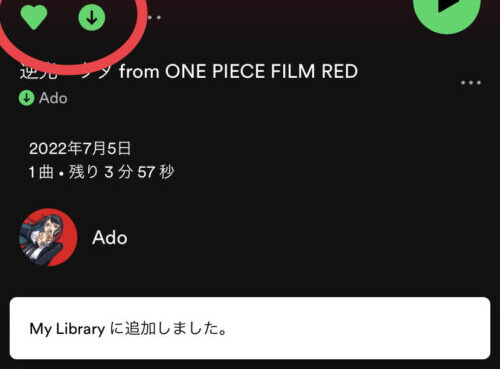
ハートマーク(ライブラリに追加)と↓下矢印が緑色になればダウンロードの証になります。
あとはプレイリストを作成して、丸ごとダウンロードする方法もありますね。
ちなみにアルバムやプレイリストの好きな曲だけ取りたい時はありませんか?
Spotifyは曲ごとにダウンロードができません。
ハートマークをタップ→ライブラリのお気に入り曲をダウンロードと2度手間に。
自動でダウンロードする方法
そこでライブラリに追加するだけで、曲をダウンロードしてくれる方法をご紹介します。
まずは興味のある、好きな曲にハートマークをタップしていきましょう。
自動でライブラリに追加されていきます。
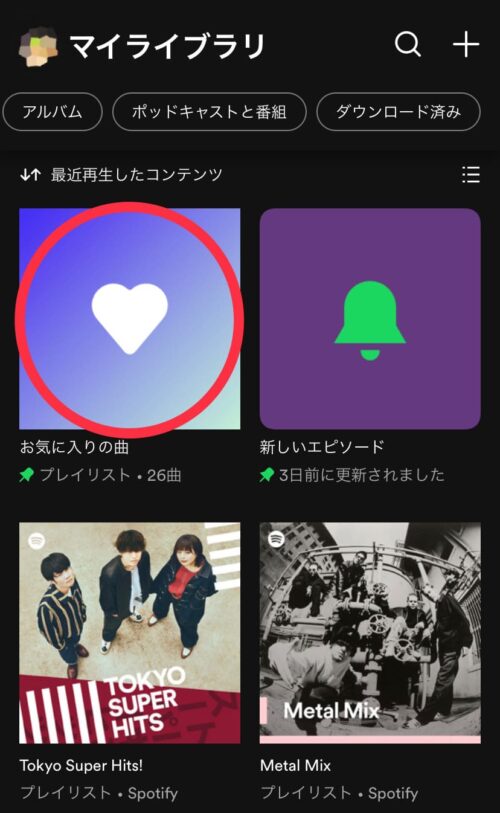
次にライブラリのお気に入りの曲をタップ
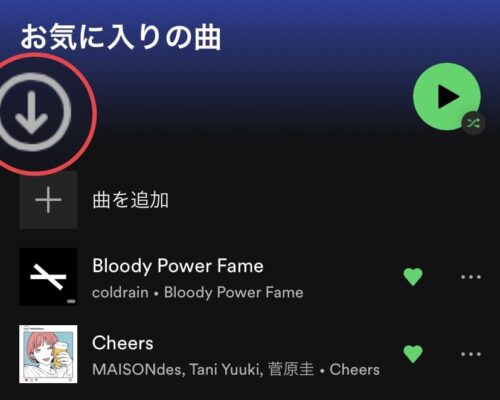
左上の↓下矢印マークをタップ
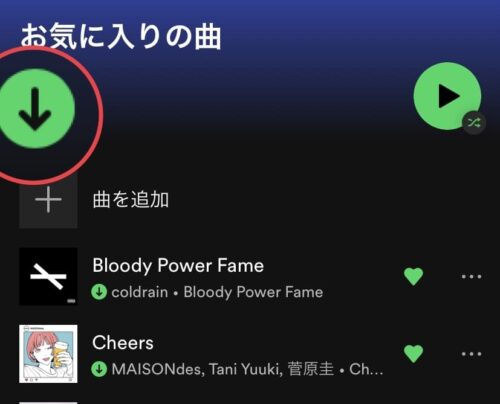
緑色に変化すれば、お気に入りの曲全てがダウンロードされます。
これ以降ハートマークをタップした曲は、全て自動でダウンロードされますよ。
ダウンロードを解除したい場合はもう一度ハートマークをタップするだけ。
興味ない曲までダウンロードする心配がなくなりますね。
オフラインで再生するやり方
ダウンロードしたらオフラインで聴きたいですよね?
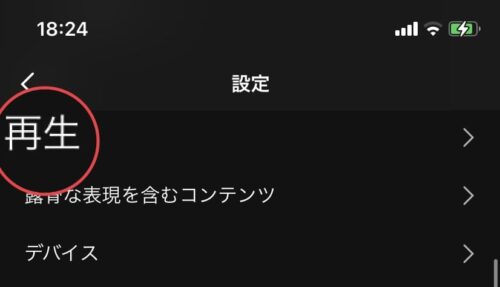
まずはホーム画面の設定アイコン→再生をタップ
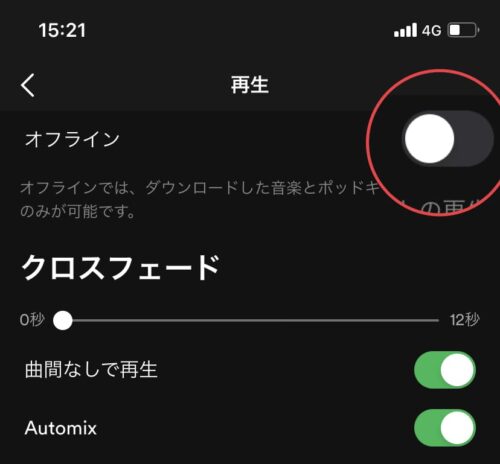
1番上にあるオフラインを有効にするだけ。
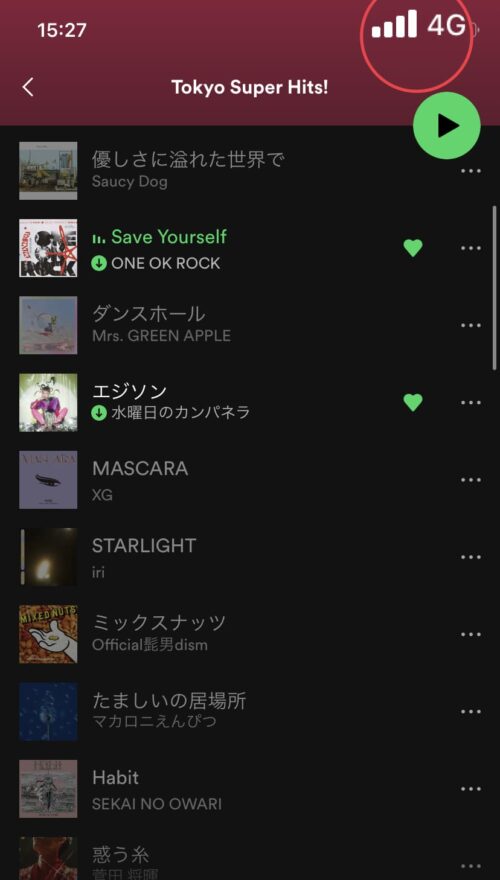
4Gではダウンロード曲・ポッドキャスト以外は再生できないようになります。
マイライブラリ→ダウンロード済みから再生してもギガは消費しません。
機内モードをオンにして、完全に通信を切ってから使うのもアリですね。
どんな環境でも曲を聴けるように、事前に聴き方を決めておきましょう。
注意点
曲がダウンロードされない問題について
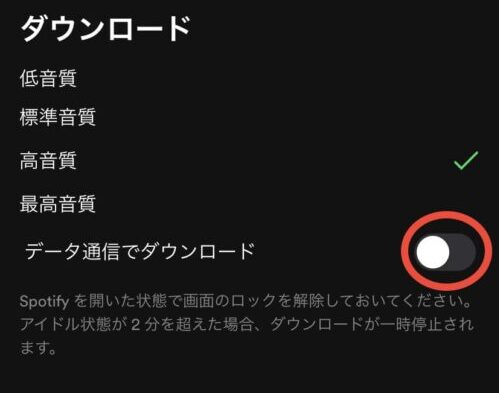 スマホ通信を消費しないために、データ通信でダウンロードは外しておきましょう。
スマホ通信を消費しないために、データ通信でダウンロードは外しておきましょう。
最高音質にしたままダウンロードすると、かなりギガ数を消費します。
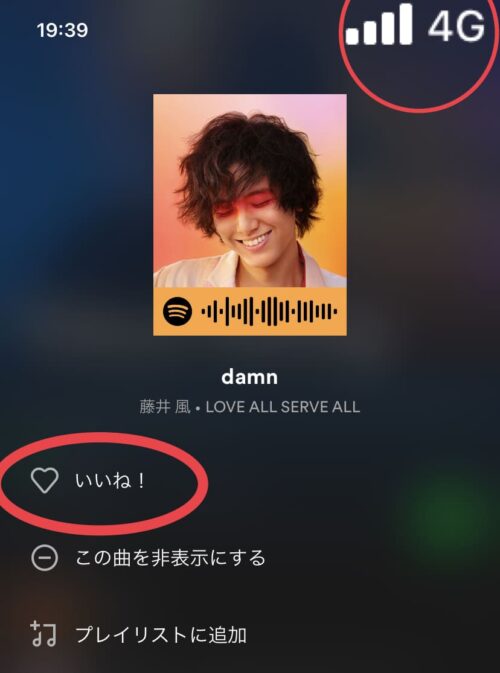
有効を外したまま、4G環境でダウンロード(いいね!)してみると
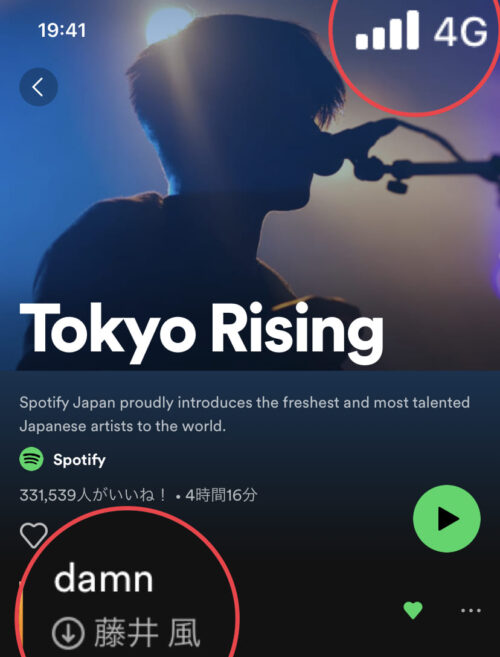
ライブラリには追加されてますが、ダウンロードが保留されたままに。
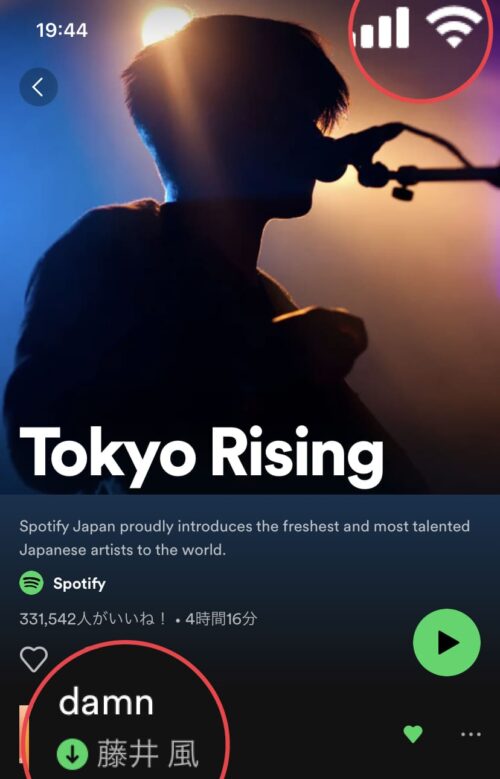
通信をWi-Fiに変えた瞬間、ダウンロードが開始しました。
曲がダウンロードされない!と勘違いする方も居るかもしれませんね。
有効を外しているのか?事前にチェックしておいた方が良いですよ。
プレイリストは丸ごとダウンロードしない
好きな曲のみ入っているなら、全曲ダウンロードしましょう。
しかし公式プレイリストは大体3〜6時間、多いもので100曲以上入っています。
曲の更新や入れ替えも早いですね。
プレイリスト内全てダウンロードすると、膨大なギガ数を消費してしまいます。
自動でダウンロードする方法なら、個別にダウンロードするのでギガ数も節約できますよ。
今日のまとめ
Spotifyで曲をダウンロードする方法、オフラインで聴く方法、注意点を中心に解説しました。
スマホのギガ数を消費したくない方は、ダウンロード方法はおすすめです。
データ通信でダウンロードの設定を外すことを忘れずに。
4Gでダウンロードしても焦らずに対処できますよ。
個人にあったプレイリストが多く用意されてるので、快適に曲を楽しんじゃいましょう。
Spotifyについて詳しく知りたい人は、下の記事をチェックしてみてください。